飞书设置问卷填写权限的方法
时间:2023-10-17 10:03:50作者:极光下载站人气:0
很多小伙伴在使用飞书软件时经常会需要进行问卷调查的创建,对于问卷调查,我们不仅可以自定义问卷中的问题、还可以设置哪类人有权限填写问卷,并且权限的设置方法十分的简单。我们只需要在飞书的飞书问卷页面中打开或是新建一个问卷,接着在问卷编辑页面的工具栏中打开设置选项,然后在设置窗格中打开“谁可以填写”选项,最后在下拉列表中就可以设置有权限填写问卷的人群了。有的小伙伴可能不清楚具体的操作方法,接下来小编就来和大家分享一下飞书设置问卷填写权限的方法。
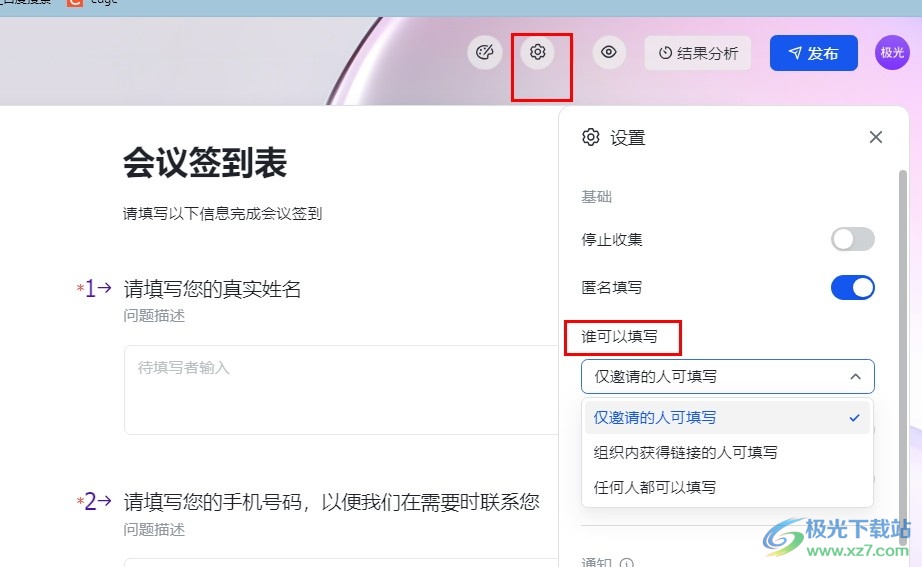
方法步骤
1、第一步,我们在电脑中打开飞书软件,然后在左侧列表中点击打开“工作台”选项
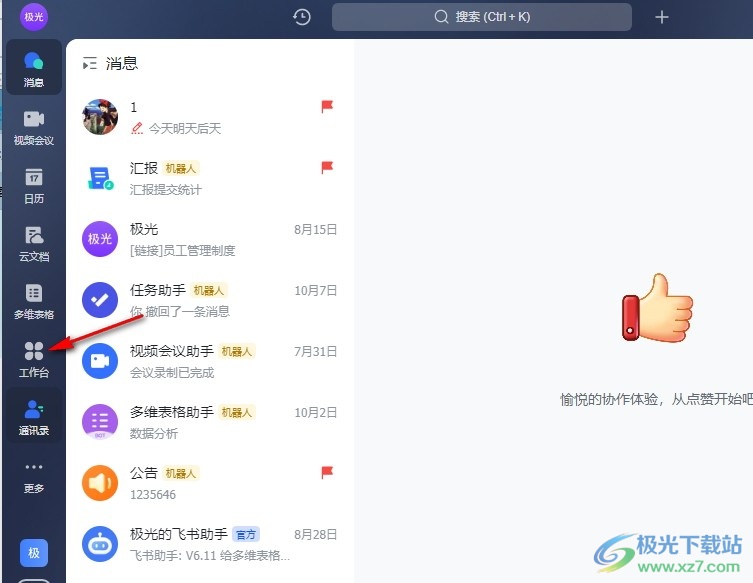
2、第二步,在工作台页面中,我们找到“飞书问卷”选项,或是在问卷调研页面中打开飞书问卷选项
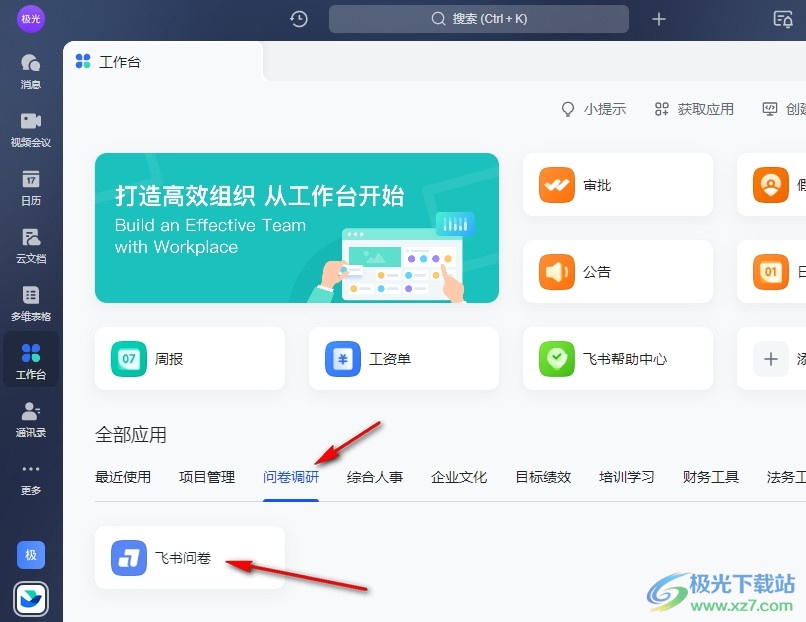
3、第三步,进入飞书问卷页面之后,我们在该页面中新建或是打开一个已有的问卷
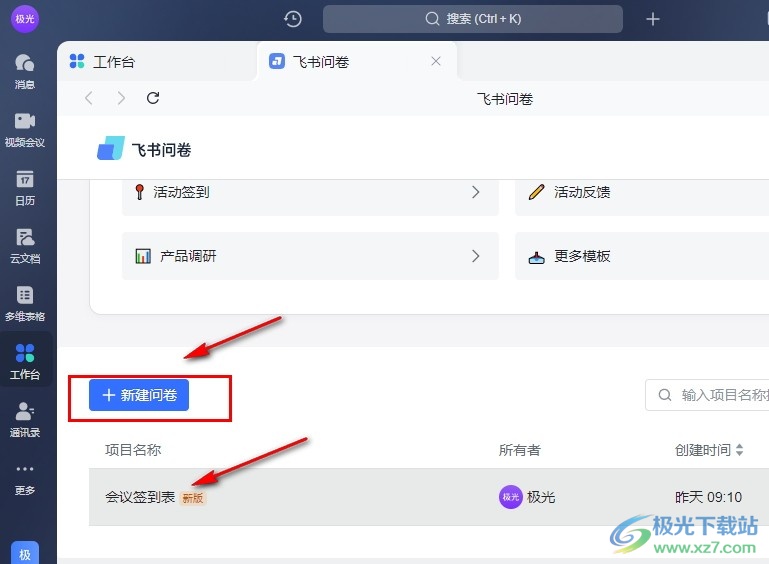
4、第四步,进入问卷编辑页面之后,我们在工具栏中点击打开设置按钮,然后在窗格中打开“谁可以填写”选项
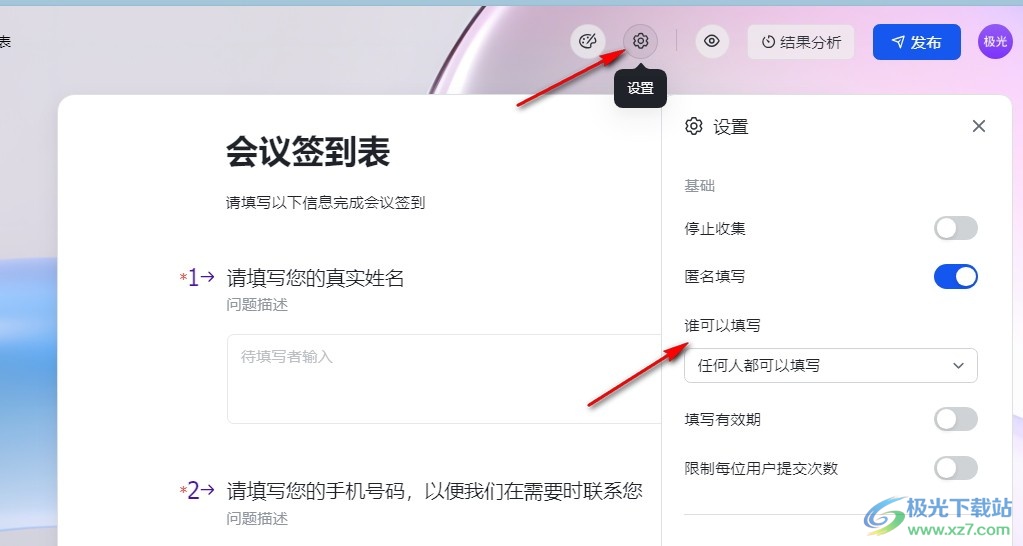
5、第五步,打开“谁可以填写”选项之后,我们在下拉列表中选择一个自己需要的指定人群选项即可
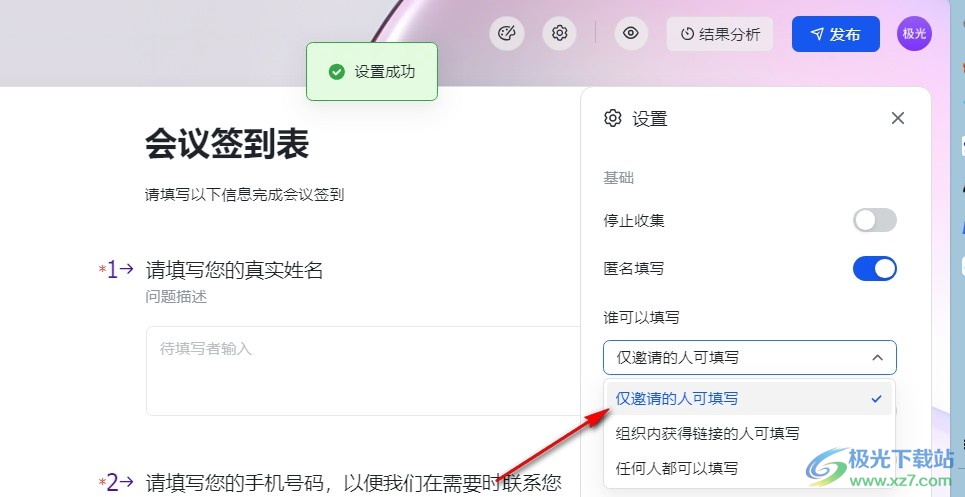
以上就是小编整理总结出的关于飞书设置问卷填写权限的方法,我们在飞书的问卷编辑页面中打开工具栏中的设置按钮,然后在设置窗格中再打开“谁可以填写”选项,最后在下拉列表中选择一个权限即可,感兴趣的小伙伴快去试试吧。


网友评论